windows双屏壁纸如何设置 windows电脑设置双屏壁纸如何操作纸不同怎么设置相关教程
更新时间:2023-12-08 14:51:07作者:jkai
在使用windows操作系统的过程中,双屏显示可以提高我们的工作效率和娱乐体验。为了让双屏显示更加美观和个性化,我们可以设置双屏壁纸,那么windows双屏壁纸如何设置呢?今天小编就给大家介绍一下windows电脑设置双屏壁纸如何操作,快来一起看看吧,希望对你有帮助。
具体方法
1、右键点击桌面,点击个性化。
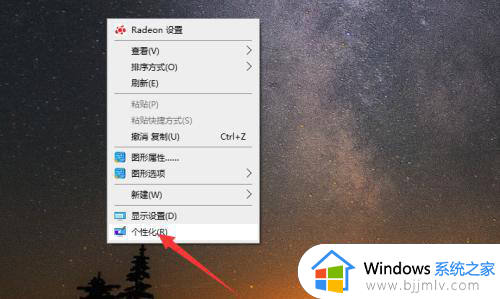
2、点击背景选择图片。
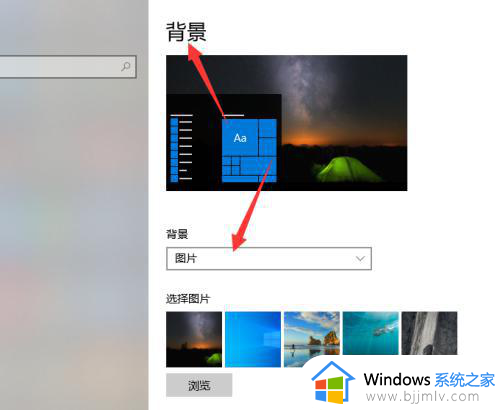
3、右键点击需要设置壁纸的图片。
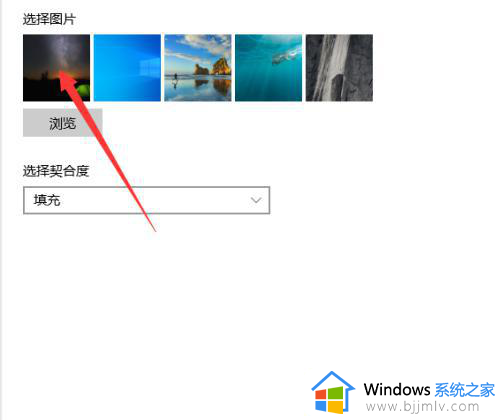
点击为监视器1设置选项
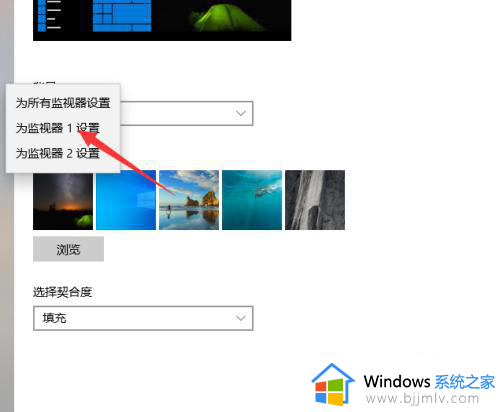
5、点击为监视器2设置选项完成
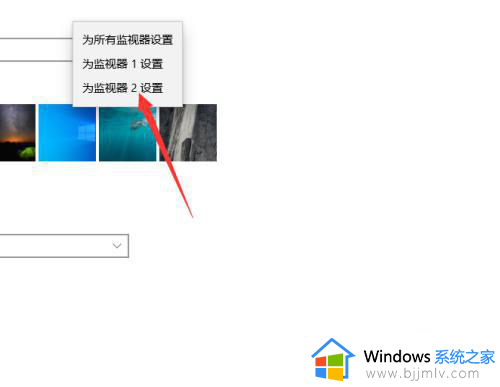
以上全部内容就是小编带给大家的windows电脑设置双屏壁纸操作方法详细内容分享啦,有需要的小伙伴就快点跟着小编一起来看看吧,希望能够帮助到你。
windows双屏壁纸如何设置 windows电脑设置双屏壁纸如何操作纸不同怎么设置相关教程相关教程
- windows设置锁屏壁纸怎么操作 windows电脑如何设置锁屏壁纸
- windows锁屏动态壁纸如何设置 windows怎么更换锁屏动态壁纸
- 电脑设置锁屏壁纸怎么设置 电脑锁屏壁纸的设置步骤
- windows锁屏壁纸自动更换怎么设置 windows设置锁屏壁纸自动更换教程
- 电脑开机锁屏壁纸怎么设置 如何更换电脑锁屏壁纸
- 电脑壁纸锁屏怎么设置 电脑的锁屏壁纸在哪里设置
- 如何设置电脑桌面动态壁纸 怎样设置电脑动态桌面壁纸
- 电脑360壁纸怎么关闭屏保壁纸 电脑360壁纸设置的屏保如何取消
- windows开机界面壁纸怎么设置 windows如何修改开机界面壁纸
- windows双屏设置如何操作 windows怎么设置双屏
- 惠普新电脑只有c盘没有d盘怎么办 惠普电脑只有一个C盘,如何分D盘
- 惠普电脑无法启动windows怎么办?惠普电脑无法启动系统如何 处理
- host在哪个文件夹里面 电脑hosts文件夹位置介绍
- word目录怎么生成 word目录自动生成步骤
- 惠普键盘win键怎么解锁 惠普键盘win键锁了按什么解锁
- 火绒驱动版本不匹配重启没用怎么办 火绒驱动版本不匹配重启依旧不匹配如何处理
电脑教程推荐
win10系统推荐